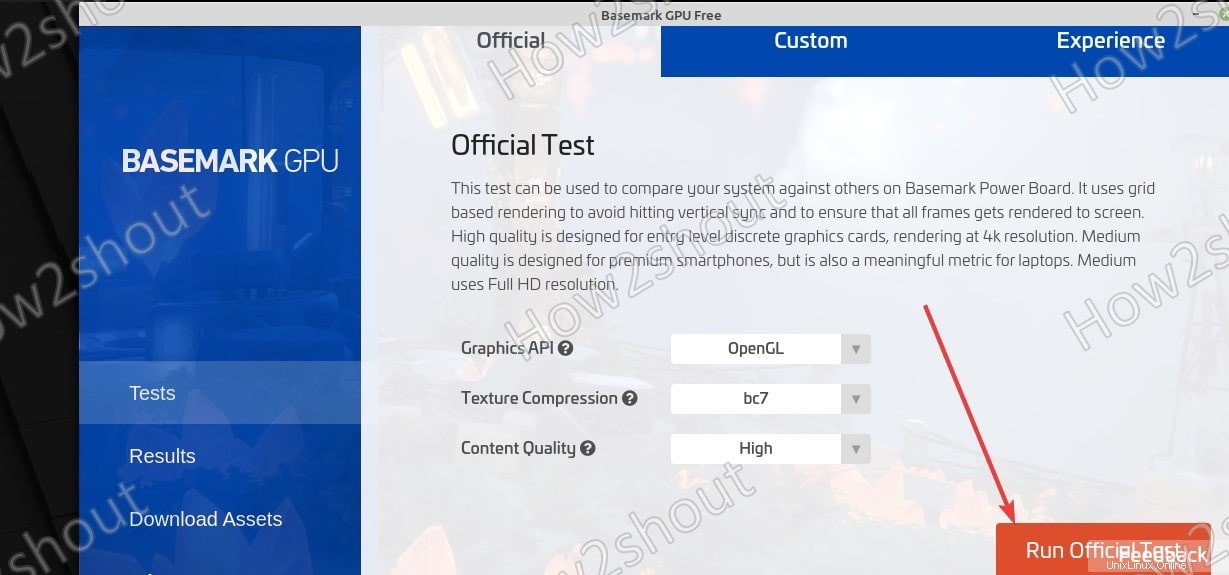Basemark GPU est un logiciel de référence pour Linux et d'autres systèmes d'exploitation permettant de mesurer les performances des unités de traitement graphique installées sur votre système. Ici, nous verrons les étapes faciles pour l'installer sur Ubuntu 20.04 LTS Linux.
Avec "Basemark GPU", les fans de jeux peuvent évaluer les performances graphiques de leur PC sous Linux. Il prend en charge diverses interfaces graphiques, telles que DirectX 12, OpenGL ou Vulkan. En l'utilisant, nous pouvons même mesurer les performances d'une puce graphique intégrée et la comparer avec les données d'autres utilisateurs. Les résultats des tests se retrouvent automatiquement dans une base de données en ligne.
L'installation de l'outil GPU Benchmark est facile, après l'avoir configuré, il suffit d'exécuter le test et ce logiciel de référence donnera un score significatif. Assurez-vous de quitter toutes les autres applications et de ne pas travailler sur le PC pendant l'exécution du logiciel Benchmark. Sous le paramètre "CustomTest" de BaseMark, vous pouvez ajuster des paramètres détaillés, tels que la résolution et la compression de texture utilisée.
Outre le mode personnalisé, il existe également le «mode expérience», qui exécutera la référence en affichage plein écran. Oui, il existe certaines limitations de la version gratuite du GPU Basemark en termes de détails des résultats, plus aucune possibilité d'automatiser les tests, mais les utilisateurs à domicile disposent néanmoins de suffisamment de détails pour comprendre les performances de leur GPU.
Installation de Basemark GPU Benchmark sur Ubuntu 20.04 Linux
Il existe trois façons d'installer Basemark, d'abord en téléchargeant ses fichiers binaires, en téléchargeant ensuite le package Flatpak et en le récupérant via le référentiel FLatHub. Ici, nous utilisons le troisième. Ce didacticiel s'applique à Ubuntu 21.04, 18.04, y compris Elementary OS, MX Linux, PoP OS, Linux Mint, Debian, etc. pour mesurer les performances des GPU intégrés ou externes tels que Nvidia et AMD. Voir aussi : Meilleur logiciel de benchmark GPU
Installer Flatpack
Flatpak est un package pour installer des logiciels quel que soit le code Linux, ce qui signifie que peu importe que vous soyez sur Ubuntu, CentOS, RedHat, Mint, Manjaro, etc., tout comme SANP. Il est disponible dans le dépôt officiel. Ainsi, pour l'installer, lancez :
sudo apt install flatpak
Ajouter un référentiel FlatHub
Il existe des centaines d'applications disponibles à installer via Flatpak en utilisant son référentiel appelé FlatHub y compris le processeur graphique BaseMark. Ainsi, nous ajoutons cela à notre système.
flatpak remote-add --if-not-exists flathub https://flathub.org/repo/flathub.flatpakrepo
sudo apt update
Installer le GPU BaseMark sur Ubuntu 21.04
Enfin, après avoir exécuté les deux commandes ci-dessus, voici la dernière qui téléchargera et installera les packages de référence GPU BaseMark sur notre Ubuntu ou tout autre système Linux similaire que vous utilisez.
flatpak install flathub com.basemark.BasemarkGPU
Sortie :
Required runtime for com.basemark.BasemarkGPU/x86_64/stable (runtime/org.freedesktop.Platform/x86_64/19.08) found in remote flathub Do you want to install it? [Y/n]: Y com.basemark.BasemarkGPU permissions: ipc network x11 dri ID Branch Op Remote Download 1. org.freedesktop.Platform.GL.default 19.08 i flathub < 89.1 MB 2. org.freedesktop.Platform.Locale 19.08 i flathub < 318.3 MB (partial) 3. org.freedesktop.Platform.openh264 2.0 i flathub < 1.5 MB 4. org.gtk.Gtk3theme.Mint-Y 3.22 i flathub < 118.5 kB 5. org.freedesktop.Platform 19.08 i flathub < 238.5 MB 6. com.basemark.BasemarkGPU stable i flathub < 1.3 GB Proceed with these changes to the system installation? [Y/n]:
Lorsqu'il vous demande la permission d'installer le logiciel Benchmark, appuyez sur Y et laissez le processus terminé.
Vérifiez les performances GPU de votre système Linux
Allez Activités ou cliquez sur l'émission Applications, recherchez BaseMark GPU. Lorsqu'il apparaît, cliquez pour l'exécuter.
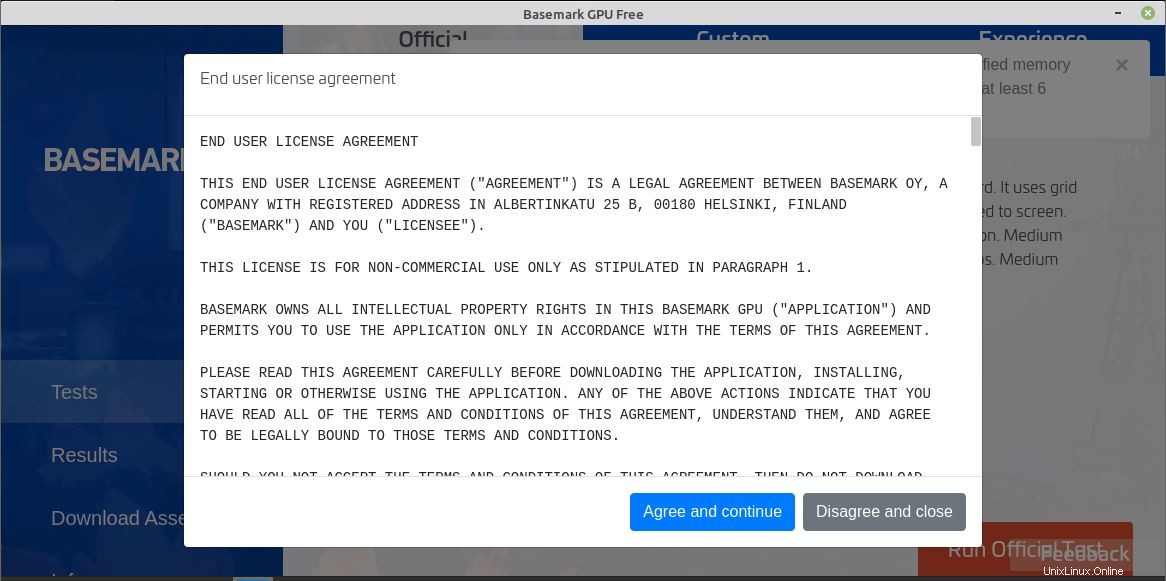
Exécuter un test de référence officiel sur Linux
Enfin, appuyez sur le bouton Exécuter le test officiel et démarrez le processus de test…